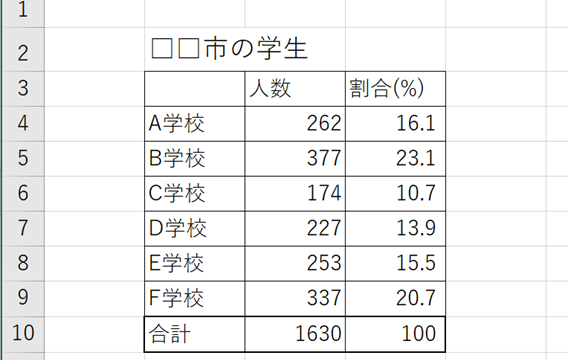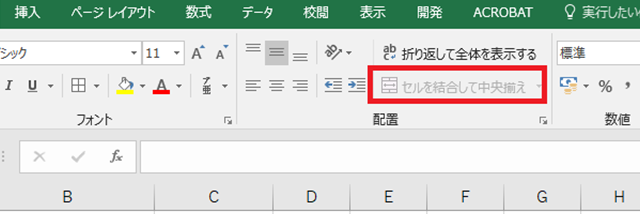この記事では、VBAマクロでデータ数のカウント(列全体:行:シート内すべてなどの条件でセルの個数を数える)について解説していきます。
ポイントとしては、Rows.Count、Columns.Count、CountA、Cells.CountAを使用することです。
なお、下記の解説では完全な初心者でもわかりやすいようにあえて変数名(あなた自身が名付けていい場所)を少々変わった名称にしております。
そのため、あなた自身がご活用の際には、ここを適切な(英語表記でしっくりくるものが一般的)ものに変更してご活用くださいね。
それでは詳しく見ていきましょう!
VBAマクロでデータ数のカウント(指定の列全体、空白セルを考慮、インプットボックスも使用)を行う方法【CountA】
指定した列のデータ数を、空白セルを除いてカウントするには、CountA関数を使用します。
Alt + F11にてVBE画面を開いて、以下コードをコピペしましょう。
Sub RetsuCountKuuhaku()
Dim aaaaashiiteaaaa As String
Dim aaaaakosucountaaaa As Long
'カウントしたい列を指定
aaaaashiiteaaaa = InputBox("カウントしたい列のアルファベットを入力してください(例:A)", "列の指定")
'データの個数をカウント(空白セルを除く)
aaaaakosucountaaaa = Worksheets("Sheet1").Range(aaaaashiiteaaaa & ":" & aaaaashiiteaaaa).Cells.CountA
'データの個数を表示
MsgBox aaaaashiiteaaaa & "列のデータ数は" & aaaaakosucountaaaa & "個です。", vbInformation
End Sub
コードのAlt+F8を押し、マクロ選択画面でRetsuCountKuuhaku関数を実行します。
このコードでは、InputBox関数でカウントしたい列のアルファベットを入力します。
次に、指定した列のデータ数を、CountA関数を使ってカウントします。CountA関数は、指定した範囲内の空白でないセルの数を返します。
最後に、カウントしたデータの個数をメッセージボックスで表示します。
VBAマクロでデータ数のカウント(指定の行全体、空白セルを考慮)を行う方法【CountA】
指定した行のデータ数を、空白セルを除いてカウントするには、CountA関数を使用します。
Alt + F11にてVBE画面を開いて、以下コードをコピペしましょう。
Sub GyouCountKuuhaku()
Dim aaaaaretsugaaaaaa As Long
Dim aaaaakosucountaaaa As Long
'カウントしたい行番号を指定
aaaaaretsugaaaaaa = InputBox("カウントしたい行番号を入力してください(例:1)", "行番号の指定")
'データの個数をカウント(空白セルを除く)
aaaaakosucountaaaa = Worksheets("Sheet1").Rows(aaaaaretsugaaaaaa).Cells.CountA
'データの個数を表示
MsgBox aaaaaretsugaaaaaa & "行目のデータ数は" & aaaaakosucountaaaa & "個です。", vbInformation
End Sub
コードのAlt+F8を押し、マクロ選択画面でGyouCountKuuhaku関数を実行します。
このコードでは、InputBox関数でカウントしたい行番号を入力します。
次に、指定した行のデータ数を、CountA関数を使ってカウントします。最後に、カウントしたデータの個数をメッセージボックスで表示します。
VBAマクロでデータ数のカウント(アクティブシート全体、空白セルを考慮)を行う方法【UsedRange.Cells.CountA】
アクティブシート内のデータ数を、空白セルを除いてカウントするには、UsedRange.Cells.CountAプロパティを使用します。
Alt + F11にてVBE画面を開いて、以下コードをコピペしましょう。
Sub SheetCountKuuhaku()
Dim aaaaakosucountaaaa As Long
'アクティブシート内のデータの個数をカウント(空白セルを除く)
aaaaakosucountaaaa = ActiveSheet.UsedRange.Cells.CountA
'データの個数を表示
MsgBox ActiveSheet.Name & "シートのデータ数は" & aaaaakosucountaaaa & "個です。", vbInformation
End Sub
コードのAlt+F8を押し、マクロ選択画面でSheetCountKuuhaku関数を実行します。
このコードでは、アクティブシートのUsedRangeプロパティを使って、データが存在する範囲を取得します。
続いて、そのUsedRange内のセルに対してCountAプロパティを使用することで、空白セルを除いたデータの個数をカウントします。
最後に、カウントしたデータの個数をメッセージボックスで表示します。
まとめ VBAでデータ数のカウント(行全体:シート内すべてなどの条件でセルの個数を数える)を行う方法【Rows.Count、Columns.Count、CountA、Cells.CountA】
この記事では、VBAマクロでデータの個数のカウント(列全体:行:シート内すべてなどの条件でセルの個数を数える)を行う方法【Rows.Count、Columns.Count、CountA、Cells.CountA】について解説しました。
マクロの扱いになれ、さらに快適な生活を送っていきましょう!